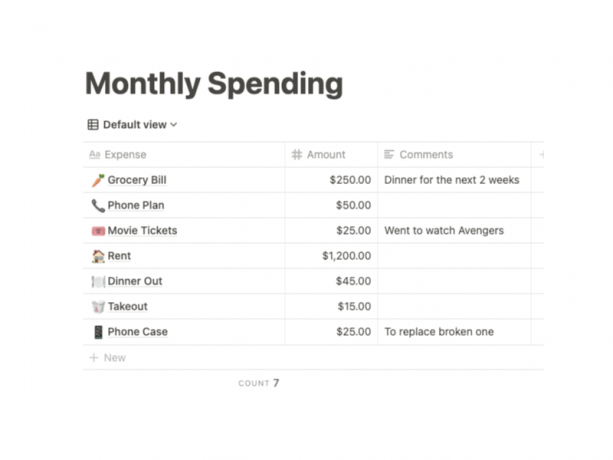Verwenden von Datenbanken in Ihrem Begriff workspace ist ein Game-Changer, um organisiert und produktiv zu bleiben. Mit unzähligen Funktionen und Möglichkeiten, Ihre Daten anzuzeigen, können die Möglichkeiten bei der Verwendung endlos sein.
Lassen Sie uns die einfachen Eigenschaften und deren Verwendung in Ihrer Datenbank durchgehen. Aber für alle Anfänger da draußen, lass uns zuerst zu den Grundlagen zurückkehren.
Was sind Datenbankeigenschaften in Notion?
Nachdem Sie eine Notion-Datenbank erstellt haben, werden Sie feststellen, dass mehrere verschiedene Eigenschaften verfügbar sind. Was genau meinen sie?
Eigenschaften definieren, welche Art von Informationen eine Spalte in Ihrer Datenbank enthält und sind ein großartiges Werkzeug, um Ihre Informationen zu organisieren. Sie sind unglaublich nützlich, um einen Überblick über die relevanten Details zu einem Element in der Datenbank zu geben. Möchten Sie Termine für alle wichtigen Besprechungen hinzufügen, den Status von Projekten verfolgen und Filme abhaken, die Sie gesehen haben? Eigenschaften haben Sie abgedeckt.
So fügen Sie eine Immobilie hinzu
Beginnen Sie mit dem Erstellen einer Datenbank in der Tabellenansicht. Dies ist eine der gebräuchlichsten Datenbankansichten und lässt sich am einfachsten hinzufügen und sortieren.
Um einer Datenbank eine Eigenschaft hinzuzufügen, klicken Sie auf das + Zeichen neben der letzten Spalte. Notion erstellt eine neue Spalte und ein Popup-Menü wird angezeigt. Benennen Sie die Eigenschaft um und wählen Sie die Art der Immobilie aus der verfügbaren Liste.
Hier ist ein Überblick über die wesentlichen Eigenschaften, mit denen jeder Notion-Anfänger beginnen kann:
1. Titel
Dies ist die einzige Eigenschaft, die Sie nicht löschen können, da sie als Titel für Ihren Artikel dient. Jedes Element in einer Notion-Datenbank kann auch zu einer neuen Seite erweitert werden, und Titeleigenschaften dienen auch als Titel dieser Seiten. Um eine Seite aus der Datenbank zu öffnen, fahren Sie einfach mit der Maus über die Zelle und klicken Sie auf Öffnen.
2. Text & Nummer
Wie der Name schon sagt, werden diese Eigenschaften für Text und Zahlen verwendet.
Sie können die Text-Eigenschaft verwenden, um Notizen, Kommentare oder eine Zusammenfassung hinzuzufügen. Beachten Sie, dass Sie nur eine Zeile schreiben können und der Text nicht automatisch umbrochen wird. Wenn Sie viel Text hinzufügen möchten, sollten Sie ihn stattdessen auf die erweiterte Seite schreiben.
Mit der Number-Eigenschaft können Sie nur Zahlen eingeben. Gleichzeitig können Sie spezielle Formatierungen wie Prozentsätze oder Währungen verwenden.
Sie können auf diese Einstellungen zugreifen, indem Sie den Eigenschaftstitel auswählen und dann auswählen Zahlen formatieren, oder fahre mit der Maus über eine Zahl und klicke darauf 123. Von dort aus können Sie Ihr gewünschtes Format aus dem angezeigten Dropdown-Menü auswählen.
Verbunden: Gründe für die Verwendung von Notion für Ihre Produktivitätsanforderungen
3. Auswählen & Mehrfachauswahl
Das Hinzufügen von Tags ist eine der besten Möglichkeiten, um organisiert zu bleiben, und wer liebt nicht einen zusätzlichen Farbtupfer? Mit dem Wählen -Eigenschaft können Sie Ihrem Artikel nur eine Kategorie zuordnen. Gleichzeitig, Mehrfachauswahl Mit dieser Option können Sie so viele markieren, wie Sie möchten.
Um eine Liste von Optionen zur Auswahl zu erstellen, beginnen Sie mit der Eingabe eines neuen Tags in den leeren Block. Sie werden feststellen, dass ein Popup mit einer Vorschau Ihres Tags angezeigt wird. Wenn Sie fertig sind, klicken Sie auf Erstellen um es zu retten.
Klicken Sie auf die drei Punkte neben einer vorhandenen Option, um den Text zu bearbeiten, die Farbe zu ändern oder die Reihenfolge der Werte zu ändern.
Markieren Sie Ihren Artikel, indem Sie entweder auf das leere Feld klicken und die gewünschten Optionen aus dem Popup-Menü auswählen. Wenn Sie eine Select-Eigenschaft verwenden, kann es nur einen Wert geben, und dieser wird ersetzt, wenn Sie einen neuen auswählen. Um ein Tag zu entfernen, klicken Sie einfach auf X Daneben.
Die Verwendung der Eigenschaften "Auswählen" und "Mehrfachauswahl" ist nützlich, um Ihre Artikel auf leicht erkennbare Weise kategorisiert zu halten oder um die Häufigkeit eines bestimmten Tags in Ihrer Datenbank zu beobachten.
4. Datum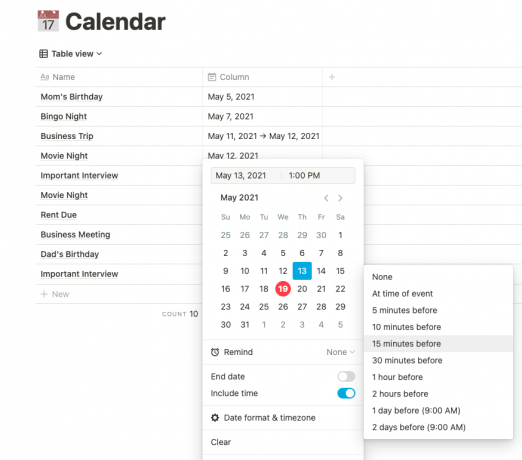
Das Hinzufügen einer Datumseigenschaft kann Ihnen dabei helfen, Fälligkeitsdaten oder Ereignisse zu verfolgen, und Notion kann sogar Erinnerungen für Sie in der Anwendung einrichten.
Nachdem Sie eine Date-Eigenschaft eingerichtet haben, können Sie das Datum für ein Element hinzufügen, indem Sie auf den leeren Block klicken. Ein Mini-Kalender und ein Menü-Popup, damit Sie Ihre Auswahl treffen können. Zusätzliche Optionen sind im Popup-Menü verfügbar, die Ihnen helfen können. Einschalten Endtermin um ein Enddatum festzulegen und einzuschalten Zeit einschließen um die Uhrzeit hinzuzufügen.
Wenn Sie Erinnerungen in Notion einrichten möchten, aktivieren Sie die Erinnern Funktion und Sie erhalten Benachrichtigungen vor der Veranstaltung. Sie können auch die Datumsformat und Zeitzone um das dargestellte Format anzupassen.
5. Kontrollkästchen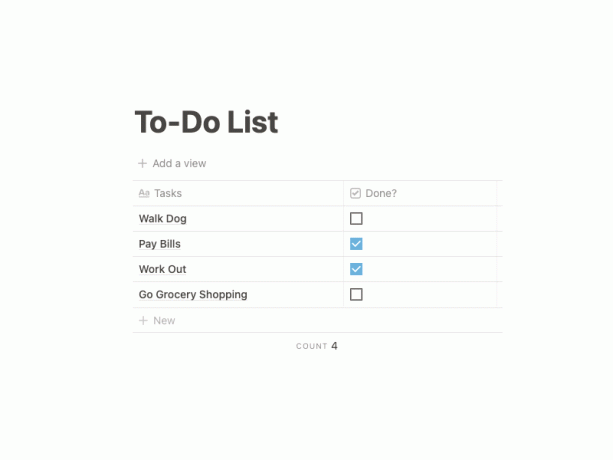
Kontrollkästchen haben mehrere Verwendungszwecke, von der Angabe, dass eine Aufgabe erledigt ist, bis hin zu Ihrer Hilfe Behalte deine Gewohnheiten im Auge. Sobald Sie diese Eigenschaft hinzufügen, werden in allen zukünftigen Zeilen automatisch Kontrollkästchen angezeigt.
6. Person
Wenn Sie mit anderen an einem Notion Board zusammenarbeiten, ist dies eine großartige Möglichkeit, Verantwortlichkeiten aufzuteilen und Teammitgliedern Elemente zuzuweisen. Die Zuweisungsfunktion ist nur nützlich, wenn Sie über ein Premium-Notion-Konto verfügen, das Teamwork und Zusammenarbeit ermöglicht.
Wenn Sie auf einen leeren Block klicken, wird ein Dropdown-Menü angezeigt, in dem Sie auswählen können, welchen Teammitgliedern Sie ein Element zuweisen möchten.
Mit dieser Eigenschaft können Sie Mediendateien hochladen oder Links in die Datenbank einbetten. Klicken Sie einfach auf den leeren Block und wählen Sie, ob Sie einen Link hochladen oder hinzufügen möchten.
Sie können einer Zelle mehrere Elemente hinzufügen, indem Sie das Element erneut auswählen und auswählen Datei oder Bild hinzufügen. Wenn mehr als ein Medium angehängt ist, können Sie auch die Reihenfolge auswählen, in der sie präsentiert werden.
Durch Hinzufügen von Dateien und Bildern wird außerdem eine Miniaturansicht in die Zelle eingefügt, auf die Sie klicken können, um sie zu einem größeren Bild zu erweitern. Auf der anderen Seite wird der tatsächliche Inhalt eines von Ihnen hinzugefügten Links nicht eingebettet, aber Sie können direkt zu der verlinkten Site wechseln.
Verbunden: So verwenden Sie Notion Embeds
8. URL, E-Mail und Telefon
Diese Eigenschaften funktionieren genau so, wie sie klingen, und ermöglichen die Eingabe von URLs, E-Mail-Adressen oder Telefonnummern. Der Vorteil des Hinzufügens dieser Eigenschaften ist die Bequemlichkeit, die es bietet.
Wenn Sie mit der Maus über eine dieser Eigenschaften fahren, wird in der unteren linken Ecke ein kleines Feld angezeigt. Wenn Sie auf das Feld klicken, wird der in Ihrem Webbrowser eingefügte Link extern geöffnet. Öffnen Sie Ihre E-Mail-Adresse um eine E-Mail an die angegebene Adresse zu senden, oder öffnen Sie Ihre Telefonanwendung, um die Nummer anzurufen aufgeführt.
So schalten Sie die Sichtbarkeit von Eigenschaften um
Nachdem Sie alle Ihre Eigenschaften hinzugefügt haben, können Sie deren Sichtbarkeit in Ihrer Datenbank umschalten. Wählen Sie dazu die drei Punkte oben rechts in der Datenbank neben aus Suche, und dann wählen Sie die Eigenschaften Möglichkeit.
Von dort aus sehen Sie eine Liste aller Ihrer Eigenschaften und können diejenigen auswählen, die Sie anzeigen möchten.
Dies ist besonders nützlich, wenn Sie über viele Eigenschaften verfügen und Ihre Datenbank entschlüsseln müssen, damit Sie sich auf die für Sie wichtigsten konzentrieren können.
Weitere Eigenschaften erkunden
Eigenschaften sind für jede Art von Datenbank, die Sie erstellen, sehr nützlich. Nachdem Sie sich mit den grundlegenden Eigenschaften und deren Verwendung zur Maximierung Ihrer Datenbankorganisation vertraut gemacht haben, ist es an der Zeit, sie zu verwenden. Haben Sie keine Angst, auch die erweiterten Eigenschaften zu erkunden und alle in Notion-Datenbanken verborgenen Potenziale freizuschalten.
Mit Notion Database Views können Sie Ihren Workflow optimieren und das Projektmanagement vereinfachen. Erfahren Sie, wie Sie sie verwenden.
Weiter lesen
- Internet
- Produktivität
- Organisationssoftware

Grace ist eine Kommunikationsanalystin und Content Creator, die drei Dinge liebt: Geschichtenerzählen, farbcodierte Tabellenkalkulationen und das Entdecken neuer Apps und Websites, die sie mit anderen teilen können. Sie bevorzugt Papierbücher gegenüber eBooks, strebt ein Leben wie ihre Pinterest-Boards an und hat in ihrem Leben noch nie eine volle Tasse Kaffee getrunken. Sie braucht auch mindestens eine Stunde, um eine Biografie zu erstellen.
Abonnieren Sie unseren Newsletter
Melden Sie sich für unseren Newsletter an, um technische Tipps, Rezensionen, kostenlose E-Books und exklusive Angebote zu erhalten!
Noch ein Schritt…!
Bitte bestätigen Sie Ihre E-Mail-Adresse in der E-Mail, die wir Ihnen gerade gesendet haben.